複数のサブジェクト領域のデータを使用するレポートの例
レポートを生成する最も簡単で高速な方法は、単一のサブジェクト領域を使用することです。 目的のディメンション属性およびファクト・メトリックがすべて単一のサブジェクト領域から使用できる場合は、そのサブジェクト領域を使用する必要があります。
複数のサブジェクト領域からの問合せの結合
複数のサブジェクト領域でレポートを作成する場合は、分析に3つのサブジェクト領域を使用する場合、共通ディメンションが3つすべてのサブジェクト領域に存在する必要があることに注意してください。 共通ディメンションに結合すると、1つの分析にいずれかのサブジェクト領域の基準を含めるという利点があります。
アクセス権があるサブジェクト領域を結合する分析を作成できますが、共通ディメンションを使用するサブジェクト領域間問合せのみが、同じディメンション・グレインにあるデータを返します。 これにより、データが正常にマージされ、その結果は、表示するデータを正確に返す分析になります。
サブジェクト領域間分析が生成されると、分析のサブジェクト領域ごとに個別の問合せが実行され、結果がマージされて最終分析が生成されます。 異なるサブジェクト領域から返されたデータは、共通ディメンションを使用してマージされます。 共通ディメンションを使用する場合、各サブジェクト領域問合せによって返される結果セットは、同じディメンション・グレインであるため、分析に正常にマージしてレンダリングできます。 次のトピックでは、共通ディメンションを持つ様々なサブジェクト領域を使用するレポートの例を示します。
共通ディメンション・レポート
この場合は、レポートに複数のサブジェクト領域を使用するには、共通ディメンションを使用します。 商談数、商談売上明細数、リード数およびアクティビティ数を顧客別に取得します。 この分析に使用される3つのサブジェクト領域の共通ディメンションは顧客で、各サブジェクト領域から異なるファクト基準がプルされます。
次のサブジェクト領域を使用しています:
-
"マーケティング - CRMリード"
-
"セールス - CRMパイプライン"
-
"CRM - CRMアクティビティ・リアルタイム
「マーケティング - CRM見込み客」サブジェクト領域を使用した分析の作成から開始します。 サブジェクト領域間分析で使用される2番目と3番目のサブジェクト領域を追加するには、「サブジェクト領域」セクションの追加/削除「サブジェクト領域」アイコンをクリックします。
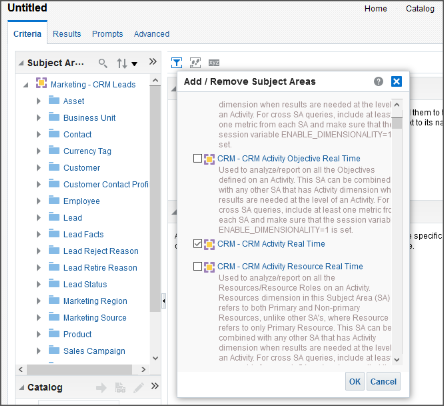
この例では、Customerが共通ディメンションです:
-
"マーケティング - CRMリード"."顧客"
-
"セールス - CRMパイプライン"."顧客"
-
"セールス - CRM営業アクティビティ"."顧客"
ファクト・メトリックは次のとおりです:
-
"マーケティング - CRMリード"."リード・ファクト" ."リード数"
-
"セールス - CRMパイプライン"."ファクト"。 "パイプライン詳細ファクト" "商談売上明細数"
-
"セールス - CRMパイプライン"."ファクト"."パイプライン・ファクト"商談数"
-
"CRM- CRMアクティビティ・リアルタイム"."ファクト"."アクティビティ・ファクト"."アクティビティ数"
この例の論理SQLは次のとおりです:
SELECT
0 s_0,
"Marketing - CRM Leads"."Customer"."Corporate Account Name" s_1,
"Marketing - CRM Leads"."Lead Facts"."# of Leads" s_2,
"Sales - CRM Pipeline"."Pipeline Detail Facts"."# of Opportunity Revenue Lines" s_3,
"Sales - CRM Pipeline"."Pipeline Facts"."# of Opportunities" s_4,
"Sales - CRM Sales Activity"."Activity Facts"."# of Activities" s_5
FROM "Marketing - CRM Leads"
ORDER BY 1, 2 ASC NULLS LAST
FETCH FIRST 75001 ROWS ONLY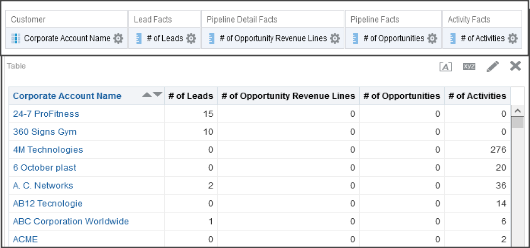 」
」ローカルおよび共通ディメンション・レポート
この例では、顧客、製品別商談売上明細数およびアクティビティ・タイプ別アクティビティ数についてレポートします。 顧客は、この問合せに使用される両方のサブジェクト領域の共通ディメンションです。 ProductはSalesに対するローカル・ディメンションです - CRMパイプライン・サブジェクト領域およびアクティビティはCRMのローカル・ディメンションです - CRMアクティビティ・リアルタイム。 各サブジェクト領域から様々なファクト基準がプルされます。
ローカル・ディメンションを使用すると、分析の粒度に影響を与え、各行に対してメトリックが繰り返される場合があります。
次のサブジェクト領域を使用しています:
-
"セールス - CRMパイプライン"
-
"CRM - CRMアクティビティ・リアルタイム
顧客は共通のディメンションです:
-
"CRM- CRMアクティビティ・リアルタイム"."顧客"
-
"セールス - CRMパイプライン"."顧客"
ローカル・ディメンションは次のとおりです:
-
"セールス - CRMパイプライン".製品"
-
"CRM - CRMアクティビティ・リアルタイム"."アクティビティ"
ファクト・メトリックは次のとおりです:
-
"CRM- CRM販売アクティビティ・リアルタイム"."ファクト"."アクティビティ・ファクト"."アクティビティ数"
-
"セールス - CRMパイプライン"."ファクト"."パイプライン詳細ファクト"."商談売上明細数"
この例の論理SQLは次のとおりです:
SET VARIABLE ENABLE_DIMENSIONALITY=1;
SELECT
0 s_0,
"Sales - CRM Pipeline"."Customer"."Corporate Customer Unique Name" s_1,
"Sales - CRM Pipeline"."Product"."Product Name" s_2,
"Sales - CRM Sales Activity"."Activity"."Activity Type Code" s_3,
"Sales - CRM Pipeline"."Pipeline Detail Facts"."# of Opportunity Revenue Lines" s_4,
"Sales - CRM Sales Activity"."Activity Facts"."# of Activities" s_5
FROM "Sales - CRM Pipeline"
ORDER BY 1, 2 ASC NULLS LAST, 3 ASC NULLS LAST, 4 ASC NULLS LAST
FETCH FIRST 75001 ROWS ONLこのローカルおよび共通ディメンション問合せの基準と結果を次に示します。
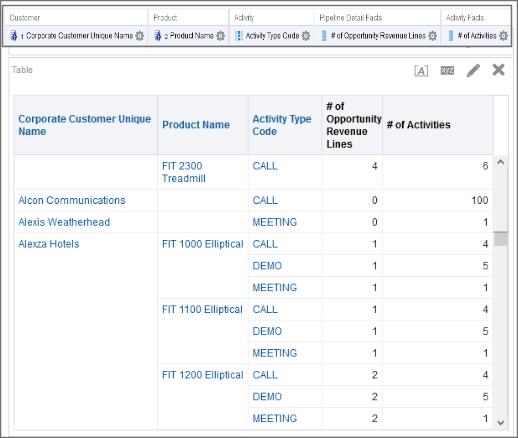
共通ディメンションおよびローカル・ディメンションを使用する場合は、「拡張SQL」タブのSET VARIABLE ENABLE_DIMENSIONALITY=1;を使用してSQLの適用をクリックします。 または、関連のないディメンションのすべてのメジャーの合計値を表示を選択し、SQLの適用をクリック
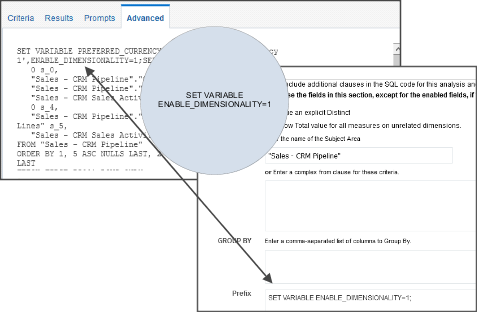
クロス・サブジェクト領域を使用したレポートのガイドライン
サブジェクト領域間分析を作成するには、ローカル・ディメンションを使用する場合に結合をサポートする各サブジェクト領域からのメジャーを含めます。 分析に表示しない場合は、結果でメジャーを非表示にすることができます。 サブジェクト領域は、同じOracle Cloudアプリケーションからのものである必要があります。
サブジェクト領域と共通ディメンションおよびローカル・ディメンションを組み合せる場合に従う一般的なガイドラインをいくつか次に示します:
-
可能な場合は常に単一のサブジェクト領域を使用します。 単一のサブジェクト領域分析によってパフォーマンスが向上し、保守が容易になります。
-
2つ以上のサブジェクト領域を結合する場合は、共通ディメンションの少なくとも1つの属性が使用されていることを確認してください。
-
共通ディメンションを使用する場合は、常に単一のサブジェクト領域の共通ディメンションから属性を選択します。 たとえば、顧客ディメンションを使用してサブジェクト領域1とサブジェクト領域2の間の問合せを作成する場合は、サブジェクト領域1またはサブジェクト領域2からすべての顧客ディメンション属性を選択します。 (サブジェクト領域1およびサブジェクト領域2からの顧客属性の一部ではありません。) 一部のシナリオでは、共通ディメンションの1つのサブジェクト領域に複数の属性を設定できます。 このような状況では、サブジェクト領域間問合せに共通属性のサブセットのみを使用できます。
-
使用している各サブジェクトのメジャーを常に含めます。 メジャーを表示したり使用する必要はありませんが、含める必要があります。 必要でない場合は、メジャーを非表示にできます。
-
共通ディメンションおよびローカル・ディメンションを使用する場合は、「拡張SQL」タブの
SET VARIABLE ENABLE_DIMENSIONALITY=1;を使用してSQLの適用ボタンをクリックします。 または、関連のないディメンションのすべてのメジャーの合計値を表示を選択し、SQLの適用をクリックします。
Set操作を使用した、同じまたは異なるサブジェクト領域からの複数の結果セットの結合
集合演算を使用して、同じまたは異なるサブジェクト領域の複数の結果を結合できます。 この例では、同じサブジェクト領域の2つの結果サブセットの和集合である複合問合せを作成します。
次のファクトを使用して、これら2つのサブジェクト領域の結果を結合します:
-
「テリトリ管理 - CRMパイプライン」サブジェクト領域の「テリトリ」別「商談売上明細数」(結果1)
-
「テリトリ管理 - CRM販売アカウント」サブジェクト領域の「テリトリ」別「販売アカウント数」(結果2)
この例の論理SQLを次に示します:
SELECT
saw_0,
saw_1
FROM (
(
SELECT
IFNULL("Territory"."Territory", 'Unspecified')||'~~ # of Opty Revn Lines' saw_0,
"Pipeline Detail Facts"."# of Opportunity Revenue Lines" saw_1
FROM "Territory Management - CRM Pipeline"
)
UNION
(
SELECT
IFNULL("Territory"."Territory", 'Unspecified')||'~~ # of Sales Accounts' saw_0,
"Sales Account Facts"."# of Sales Accounts" saw_1
FROM "Territory Management - CRM Sales Accounts"
)
) t1 ORDER BY saw_0set操作を使用するには、「選択された列」ヘッダーの「論理和、論理積および差異操作に基づいて結果を結合」ボタンをクリック
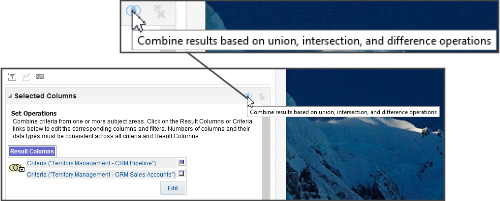
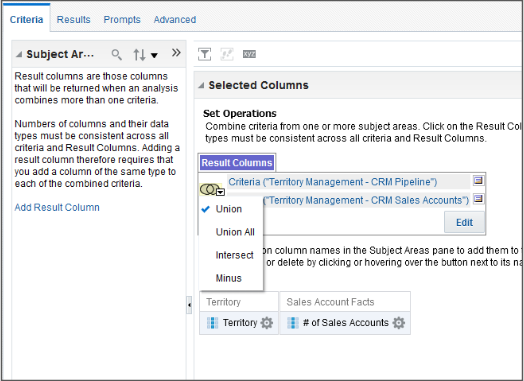
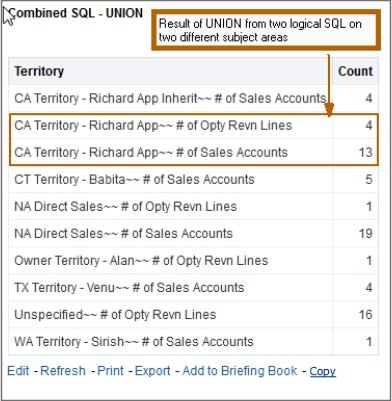 」
」詳細タブを使用した論理SQLの結合
すでに説明した2つのメソッドのいずれかで要件を満たせない場合、もう1つの高度な手法を試すことができます。 この方法では、共通のIDまたはキーに基づいて複数の論理SQL文を結合できます。これらの文は、通常のSQLと同じサブジェクト領域または異なるサブジェクト領域に対して記述できます。 両方 OuterおよびEqui結合がサポートされています。
次の例では、テリトリ割当のファクト・メトリックと商談のリソース割当を組み合せて、拡張論理SQLを使用して単一のレポートを取得する方法を説明
まず、Salesを使用してBIアンサー問合せを作成 - 商談テリトリ割当数および商談数を表示するCRM商談サブジェクト領域。 正しい結果が得られたら、詳細タブに移動し、この問合せに関連付けられている論理SQLを取得します。
この例で使用する論理SQLは次のとおりです:
SELECT
0 s_0,
"Sales - CRM Opportunity Territory"."Opportunity"."Opportunity ID" s_1,
"Sales - CRM Opportunity Territory"."Opportunity Territory Facts"."# of Opportunity Territory Assignments" s_2
FROM "Sales - CRM Opportunity Territory" 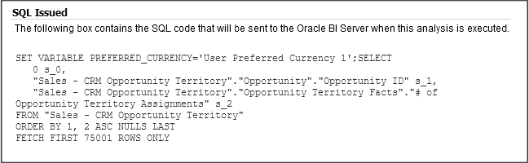
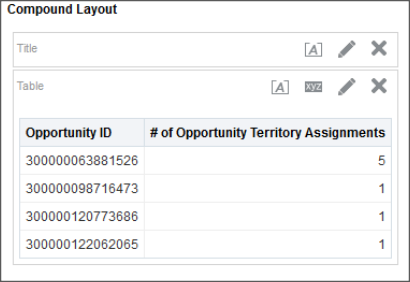 」
」次に、Salesを使用して、2番目のBIアンサー問合せを作成 - 商談に関連付けられている商談リソース・ロールの数を表示するCRM商談リソース・サブジェクト領域。 正しい結果が得られたら、詳細タブに移動し、この問合せに関連付けられている論理SQLを取得します。
この例で使用する論理SQLは次のとおりです:
SELECT
0 s_0,
"Sales - CRM Opportunity Resource"."Opportunity"."Opportunity ID" s_1,
"Sales - CRM Opportunity Resource"."Opportunity Resource Facts"."# of Opportunity Resource Roles" s_2
FROM "Sales - CRM Opportunity Resource" BIアンサーの詳細タブを使用して、新規分析ボタンをクリックし、次の論理SQLをコピーして新しい分析ウィンドウに貼り付けます。 新しいSQLはOBIEEです - 前述の2つの例で示したSQL文の等価結合。 これらの問合せは、商談IDに基づいています。
SELECT
Opty_Terr.saw_0 OptyID,
Opty_Terr.saw_1 OptyTerrAsgnCnt,
Opty_Resource.saw_1 OptyRsrcRoleCnt
FROM
(
SELECT
"Opportunity"."Opportunity ID" saw_0,
"Opportunity Territory Facts"."# of Opportunity Territory Assignments" saw_1
FROM "Sales - CRM Opportunity Territory" ) Opty_Terr,
(
SELECT
"Opportunity"."Opportunity ID" saw_0,
"Opportunity Resource Facts"."# of Opportunity Resource Roles" saw_1
FROM "Sales - CRM Opportunity Resource" ) Opty_Resource
Where Opty_Terr.saw_0 = Opty_Resource.saw_0
ORDER BY OptyID 任意のテキスト・エディタを使用して、前の2つの問合せからコピーした論理SQL文を結合します。 新しい分析ウィンドウにSQLを接続する前に、各行の末尾に余分な領域があることを確認してください。
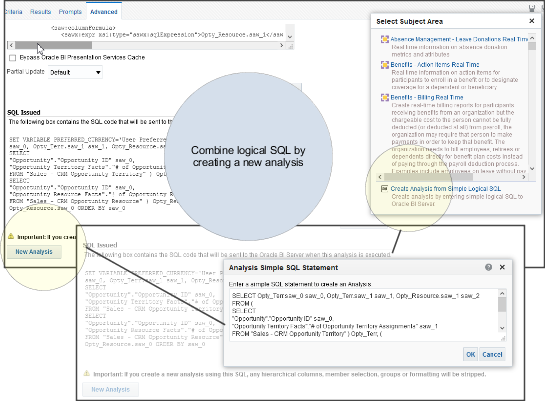
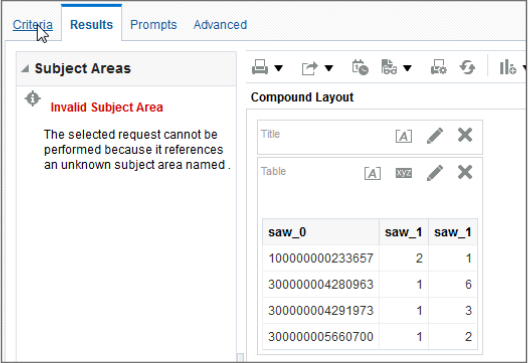 」
」このSQLを使用して新しい分析を作成する場合、階層列、メンバー選択、グループまたは書式設定はすべて除外されます。